Ištaisykite „Office“ klaidos kodą 1058 13 sistemoje „Windows 10“.
Įvairios / / August 10, 2022

„Microsoft“ programos yra gerai žinomos dėl daugybės produktyvių programų, tokių kaip „Word“, „PowerPoint“, „OneNote“, „Publisher“, „Outlook“ ir daug kitų, kurių reikia operacinei sistemai. Platus produktų asortimentas leidžia žmonėms juos naudoti pagal savo poreikius. Jis yra visiškai prieinamas tiek profesionaliam, tiek asmeniniam naudojimui. Visi sutiktų su tuo, kad „Microsoft“ puikiai pakeitė internetinių įrankių ir paslaugų platformą. Nors tai yra gerai žinomos ir fantastiškos programos, jos taip pat kartais gali būti paveiktos klaidų. Viename iš tokių klaidos pranešimų rašoma Kažkas nutiko. Atsiprašome, bet negalime paleisti jūsų programos.Įsitikinkite, kad sistema jo neišjungė. Klaidos kodas: 1058-13. „Microsoft Office“ klaidos kodo 1058-13 problemą galima lengvai ištaisyti ir ji yra gana paprasta. Skaitykite toliau, kad sužinotumėte, kaip pataisyti „Office 2013“ nustojo veikti „Windows 10“.
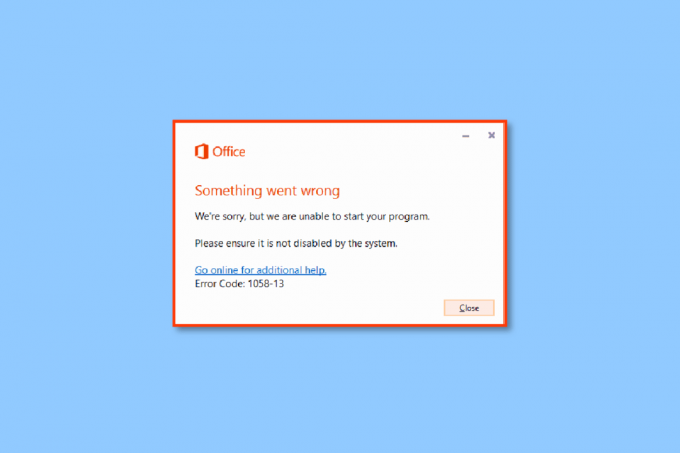
Turinys
- Kaip ištaisyti „Office“ klaidos kodą 1058 13 sistemoje „Windows 10“.
- 1 būdas: atnaujinkite „Microsoft Office“.
- 2 būdas: atnaujinkite grafikos tvarkykles
- 3 būdas: atnaujinkite „Windows“.
- 4 būdas: išjunkite VPN arba tarpinius serverius
- 5 būdas: įgalinkite „Office ClicktoRun“ paslaugą
- 6 būdas: iš naujo įdiekite „Microsoft Office“.
- 7 būdas: susisiekite su palaikymo komanda
Kaip ištaisyti „Office“ klaidos kodą 1058 13 sistemoje „Windows 10“.
Jei norite pašalinti klaidos kodą 1058 13 savo MS Office 2013, turite atlikti tam tikrus sprendimus, pateiktus šiame straipsnio vadove. Prieš gilindamiesi tiesiai į sprendimus, pažvelkime į galimas šio „Office“ klaidos kodo 1058 13 priežastis, kurios išvardytos toliau:
- Prastas interneto ryšys arba tam tikri tinklo aparatinės įrangos komponentų gedimai.
- Jei jūsų grafikos tvarkyklės yra šiek tiek pasenusios, tai gali sukelti tam tikrų techninių nesklandumų.
- Naudojant senesnę OS versiją arba Microsoft Office 2013 programą.
- Jei įjungti VPN arba tarpinio serverio nustatymai, tai gali turėti įtakos sklandžiam „Microsoft“ programų veikimui.
- Jei jūsų „Microsoft Click to Run“ paslauga neįjungta, jos procesas automatiškai išjungia „Microsoft“ programas ir neleidžia jums jų pasiekti.
Klaidos kodo 1058 13 pranešimas gali būti rodomas dėl blogo interneto ryšio. Prasta tinklo problema yra pirmas dalykas, kurį turite patikrinti, ar nėra techninių trikdžių. Taip yra todėl, kad norint, kad jūsų kompiuteryje vyktų bet koks internetinis procesas, būtinas sklandus internetas. Kartais interneto problema gali kilti daugiausia dėl aparatinės įrangos gedimo ir mažo pralaidumo priimant. Todėl patikrinkite, ar jūsų laidinio arba belaidžio įrenginio ryšys veikia tinkamai. Jei ne, pirmiausia pašalinkite triktis ir pabandykite atidaryti „Microsoft Office“.
Pastaba: Norėdami patikrinti interneto greitį, atlikite a greičio testas.
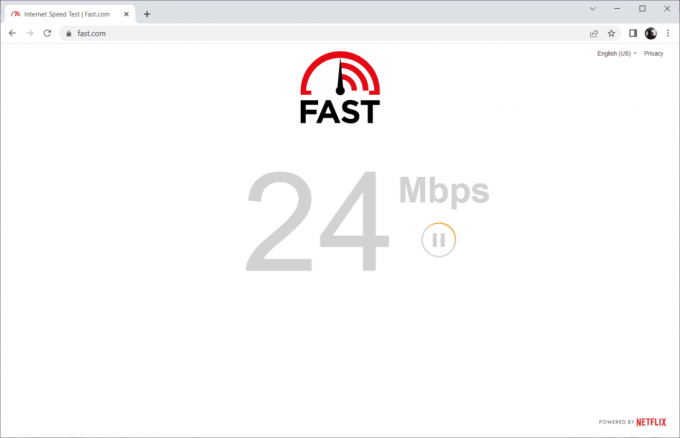
Dabar išbandykite kiekvieną toliau pateiktą metodą po vieną, kol rasite galimą klaidos kodo, susijusio su prieiga prie MS Office 2013, pataisymą.
1 būdas: atnaujinkite „Microsoft Office“.
Kartais, jei jūsų „Office 2013“ nustojo veikti, „Windows 10“ nutinka, kai ji nepasiekiama naudojant naujausią pataisą. Tokiais atvejais turite patikrinti ir atnaujinti „Microsoft Office 2013“ automatiškai arba rankiniu būdu. Norėdami rankiniu būdu atnaujinti programinę įrangą, atlikite toliau nurodytus veiksmus.
1. Paspauskite „Windows“ klavišas, tipas PowerPoint ir spustelėkite Atviras pradėti Microsoft PowerPoint.
Pastaba: Microsoft PowerPoint čia naudojamas kaip pavyzdys.
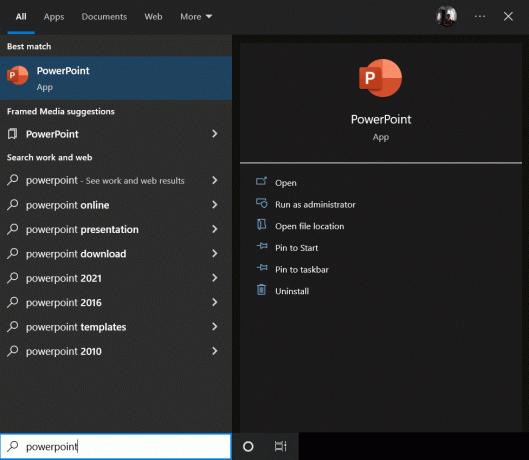
2. Spustelėkite ant Failas meniu, kaip paryškinta.

3. Čia eikite į sąskaita Meniu.
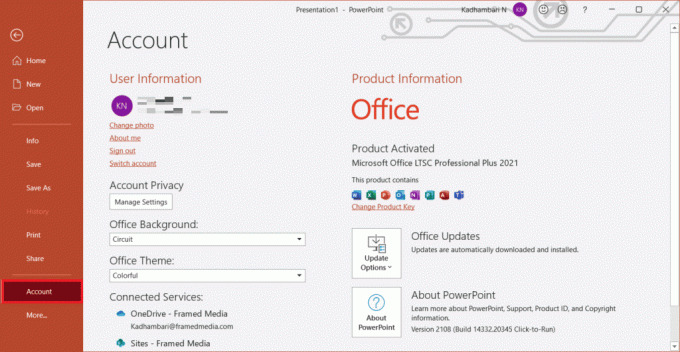
4. Tada ieškokite ir suraskite Office atnaujinimai parinktis ant sąskaita puslapį. Čia spustelėkite išskleidžiamąjį meniu ir pasirinkite AtnaujintiDabar parinktį iš kontekstinio meniu.
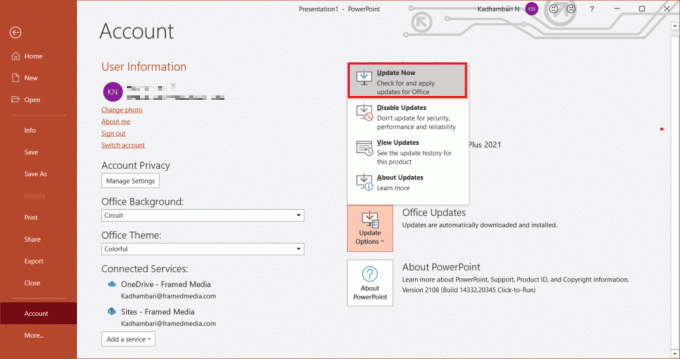
5. Įsitikinkite, kad įdiegta „Office“ versija yra atnaujinta. Jei ne, palaukite, kol atnaujinimo procesas bus baigtas, ir įsitikinkite, kad gausite raginimą, kaip parodyta toliau.
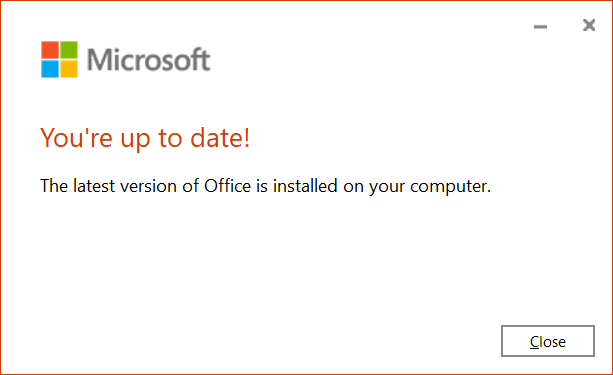
Įdiegę „Office“ naujinimus iš naujo paleiskite atitinkamą programą ir patikrinkite, ar problema, vyraujanti „Office 2013“, kažkas nepavyko, klaida 1058-13 yra išspręsta.
2 būdas: atnaujinkite grafikos tvarkykles
Grafikos tvarkyklė yra esminė kompiuterio savybė. GPU gamintojai dažnai išleidžia naujinimus ir funkcijas. Be to, siekiant išvengti bet kokių techninių problemų, tokių kaip mirgantis ekranas, netinkamas ekrano veikimas, ekrano įjungimas/išjungimas ir pan. ketvirta, būtina atnaujinti grafinę tvarkyklę, nes jie yra atsakingi už veiksmingumą ir našumą kompiuteris. Taigi, atnaujinkite grafinę tvarkyklę, kad pašalintumėte išliekantį klaidos kodą „MS Office 2013“ ir pažiūrėkite, ar šis naujinimas padeda. Perskaitykite mūsų vadovą 4 būdai atnaujinti grafines tvarkykles sistemoje „Windows 10“. daryti tą patį.

Taip pat skaitykite:Kaip atsisiųsti Microsoft Office Picture Manager
3 būdas: atnaujinkite „Windows“.
„Windows“ naujinimas yra pirmasis sprendimas bet kokioms su failais susijusioms klaidoms. Tai neabejotinai taikoma ir wsclient.dll klaidai. Taigi, būtina patikrinti, ar „Windows“ operacinė sistema veikia sklandžiai. Klaidos ir klaidos visada turi įvykti „Windows“ OS, nes jos yra neišvengiamos. Siekdama ją ištaisyti, „Microsoft“ dažnai išleidžia atnaujintą OS versiją, ištaisydama šias klaidas ir klaidas. Be to, jie taip pat pagerina saugos funkcijas, kad apsaugotų sistemą nuo kibernetinių problemų ir suderinamumo atributų. Norėdami sužinoti daugiau apie „Windows“ naujinimus, skaitykite mūsų vadovą Kas yra „Windows Update“..
Jei naudojate pasenusią „Windows 10“ ir „Windows 11“ versiją, peržiūrėkite mūsų vadovą Kaip atsisiųsti ir įdiegti naujausią Windows 10 naujinimą ir Kaip atsisiųsti ir įdiegti Windows 11 naujinimus atitinkamai ir atnaujinkite atitinkamą OS.

4 būdas: išjunkite VPN arba tarpinius serverius
VPN arba virtualus privatus tinklas yra technologija, kuri suteikia jums privatumą internete, o tai reiškia, kad ji yra stipri šifravimas leidžia vartotojams apsaugoti visus duomenis, kuriuos gaunate arba siunčiate internete, ir naršyti anonimiškai. Kartais šios VPN paslaugos sukelia konfliktą su tam tikrų programų darbo tvarka. Tokiu atveju tai gali sukelti problemų su „Microsoft“ programomis, kai jos prijungtos prie VPN. Taigi, bandydami pasiekti bet kurias MS Office programas savo sistemoje, turite laikinai jį išjungti.
Perskaitykite mūsų vadovą Kaip išjungti VPN ir tarpinį serverį sistemoje „Windows 10“. daryti tą patį. Kai VPN arba tarpinis serveris yra išjungtas, atidarykite žaidimų paleidimo priemonę ir pažiūrėkite, ar galite užbaigti žaidimo atnaujinimą ir žaisti. Jei problema išspręsta, galite nustatykite ir įgalinkite VPN vėl.

Taip pat skaitykite:Pataisymas Nepavyko sukurti tarpinio serverio įrenginio USB įrenginiui
5 būdas: įgalinkite „Office ClicktoRun“ paslaugą
„Office 2013“ kažkas negerai, klaida 1058-13 gali kilti, jei įjungta „ClickToRun“ paslauga. Todėl pabandykite išjungti „Microsoft Office ClickToRun“ paslaugą atlikdami toliau nurodytus veiksmus.
1. Paspauskite WindowsRaktas ir tipas cmd, tada spustelėkite Vykdyti kaip administratorius pradėti Komandinė eilutė su administratoriaus teisėmis.

2. Čia įveskite toliau pateiktą informaciją komandą ir pataikė Įveskite raktą jį įvykdyti. Pranešimas turėtų pasirodyti kaip SĖKMĖ.
sc config clicktorunsvc start= auto
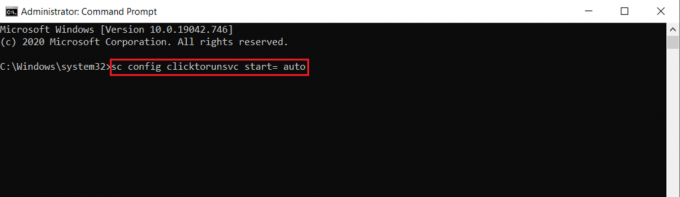
3. Tada atlikite toliau nurodytus veiksmus komandą.
sc paleisti clicktorunsvc
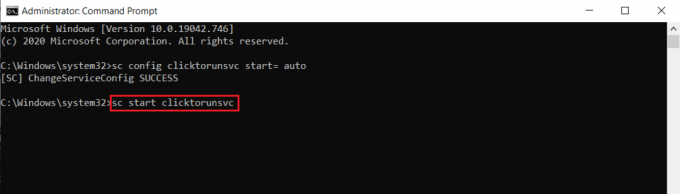
Kai šios komandos bus įvykdytos, pabandykite paleisti „Microsoft Office“ programą ir patikrinkite, ar „Office 2013“ nustojo veikti „Windows 10“ klaida. Šis metodas yra veiksmingas. Tikimės, kad iki šiol klaidos kodas 1058 13, išliekantis Microsoft Office atžvilgiu, yra ištaisytas. Jei ne, nesijaudinkite. Išbandykite kitus būsimus sprendimus.
Taip pat skaitykite:Ištaisykite Excel stdole32.tlb klaidą sistemoje Windows 10
6 būdas: iš naujo įdiekite „Microsoft Office“.
Vienas iš patikimų sprendimų, kuriuos turite ištaisyti klaidos kodui 1058 13, yra pačios Microsoft Office 2013 programos įdiegimas iš naujo. Norėdami naudoti šį metodą, turėjote užsiprenumeruoti naudojamą „Office“ produktą. Atminkite, kad jei turite biuro kredencialus, tęskite. Atidžiai vykdykite toliau pateiktas instrukcijas ir iš naujo įdiekite „Office 2013“ programinę įrangą.
1. Paspauskite Windows + ašraktai kartu ir paleiskite Nustatymai puslapį. Čia pasirinkite Programėlės kaip pavaizduota.

2. Viduje Programos ir funkcijos meniu, ieškokite MicrosoftBiuras programėlė.

3. Tada pasirinkite programą ir spustelėkite Pašalinkite variantas.

4. Toliau spustelėkite Pašalinkite patvirtinimo ragelyje.

Pašalinę MS Office programą, iš naujo ją įdiekite. Štai kaip tai padaryti.
5. Aplankykite Microsoft oficiali svetainė, tada spustelėkite PasirašytiĮ norėdami pasiekti „Microsoft“ paskyrą.

6. Įveskite savo Vartotojo vardas arba el. pašto adresas ir slaptažodžio kredencialai ir spustelėkite Kitas mygtuką, kad tęstumėte prisijungimo procesą.

7. Pasirinkite Paslaugos ir prenumeratos meniu juostoje, kaip parodyta paveikslėlyje žemiau.

8. Šiame puslapyje atidaromi visi registruoti „Office“ produktai. Čia raskite norimą produktą norite įdiegti iš naujo ir pasirinkite Diegti mygtuką.
9. Dabar spustelėkite Diegti variantas.
10. Atsisiuntę sąrankos failą dukart spustelėkite ir atidarykite jį paleisti failą.
11. Įdiegę eikite į reikiamą „Microsoft“ programą ir atidarykite ją sąskaita puslapį. Iš ten, prisijunkite prie savo „Microsoft“ paskyros.
Tikimės, kad iki šiol „Microsoft Office 2013“ programos klaidos kodas 1058 13 bus išspręstas.
Taip pat skaitykite:Ištaisykite „Office“ aktyvinimo klaidos kodą 0xC004F074
7 būdas: susisiekite su palaikymo komanda
Jei nė vienas iš aukščiau paminėtų metodų nepadėjo, paskutinė galimybė yra susisiekti su atsakingu gamintoju. Todėl kreipkitės į „Microsoft“ palaikymas arba apsilankykite netoliese esančioje „Microsoft“ parduotuvėje, kad pašalintumėte šį klaidos kodą 1058 13. Palaikymo komanda padės jums išspręsti šią problemą.
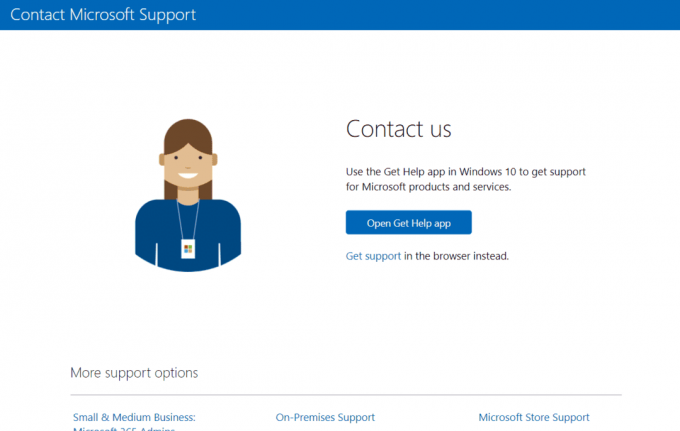
Rekomenduojamas:
- Pataisykite VLC sparčiuosius klavišus ir sparčiuosius klavišus, kurie neveikia sistemoje „Windows 10“.
- Kas yra „Microsoft“ tinklo adapterio multipleksoriaus protokolas?
- Ištaisykite „Microsoft Teams“ strigimą sistemoje „Windows 10“.
- Kaip ištrinti puslapį „Word 2010“.
Praneškite mums, kuris metodas jums pasiteisino klaidos kodas 1058 13 „Microsoft Office 2013“. Nedvejodami aptarkite visus klausimus ar pasiūlymus toliau pateiktoje komentarų skiltyje.



